ノートパソコンのバッテリー寿命を最大限に延ばすWindows 11の設定10選

ノートパソコンのバッテリーは時間の経過とともに劣化し、容量が低下するため、稼働時間が減少します。しかし、Windows 11 の設定をさらに細かく調整すると、バッテリー寿命が著しく向上するはずです。
HDR ディスプレイは、ゲームやビデオのストリーミングに Windows 11 で最適に機能します。でも正直に言うと、最初はあまりきれいではありませんでした。ただし、いくつかの設定を微調整することで、可能な限り最高の HDR エクスペリエンスを得ることができます。
目次
HDR を有効にするには、HDR をサポートするディスプレイが必要です。互換性のあるソースデバイスも必要です。この場合は、HDMI 2.0、DisplayPort 1.4、USB-C、または Thunderbolt をサポートする統合型または専用 GPU を搭載した Windows 11 PC です。 GPU ドライバーも最新であることを確認してください。
ディスプレイが HDR をサポートしているかどうかを確認するには、Win + Iを押して設定を開き、システム > ディスプレイに移動します。明るさと色のセクションでHDRの使用を選択します。マルチディスプレイ セットアップがある場合は、[設定を表示または変更するディスプレイを選択] ドロップダウン リストから HDR 対応ディスプレイを選択します。
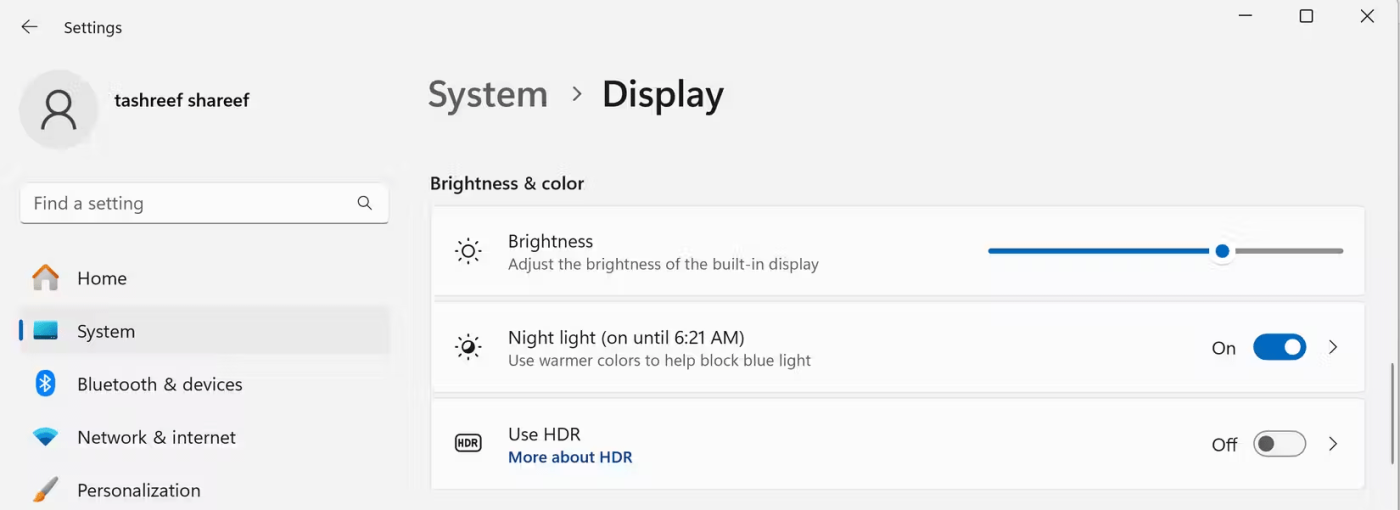
ディスプレイが HDR をサポートしている場合は、[HDR の使用]と[HDR ビデオ ストリーミング] の両方の横に[サポート]と表示され、 [HDR の使用]トグルでHDR をオンにすることができます。
最も一般的な理由は、HDR 非対応ディスプレイを使用していることです。モニターが HDR をサポートしているかどうかを確認するには、公式 Web サイトでモニターの仕様を確認してください。その他の原因としては、グラフィック ドライバーが古くなっているか、外部ディスプレイの設定で HDR が無効になっていることが挙げられます。
Asus ROG Swift などの外部モニターの場合は、モニターの OSD メニューから HDR を有効にできます。このメニューにアクセスするには、通常、画面の下または後ろにある物理ボタンを押します。
OSD メニューに入ったら、[イメージ] > [HDR]に移動し、 HDRオプションが有効になっていることを確認します。一部のモニターには、AMD FreeSync2 HDR、Gaming HDR、Cinema HDR など、複数の HDR オプションがある場合があります。
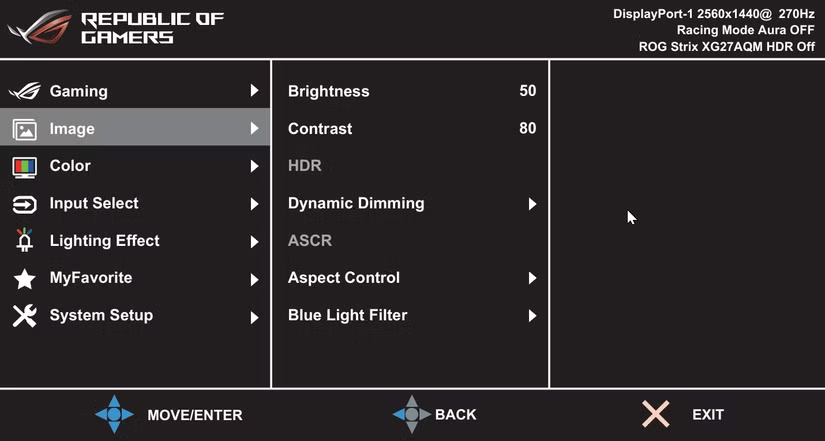
Windows 11 で HDR を有効にするには、テレビでゲーム モードを有効にする必要がある場合があります。HDRとゲーム モードを有効にする手順は、メーカーによって異なる場合があります。たとえば、Samsung UHD TV で HDR を有効にするには、次の手順を実行します。
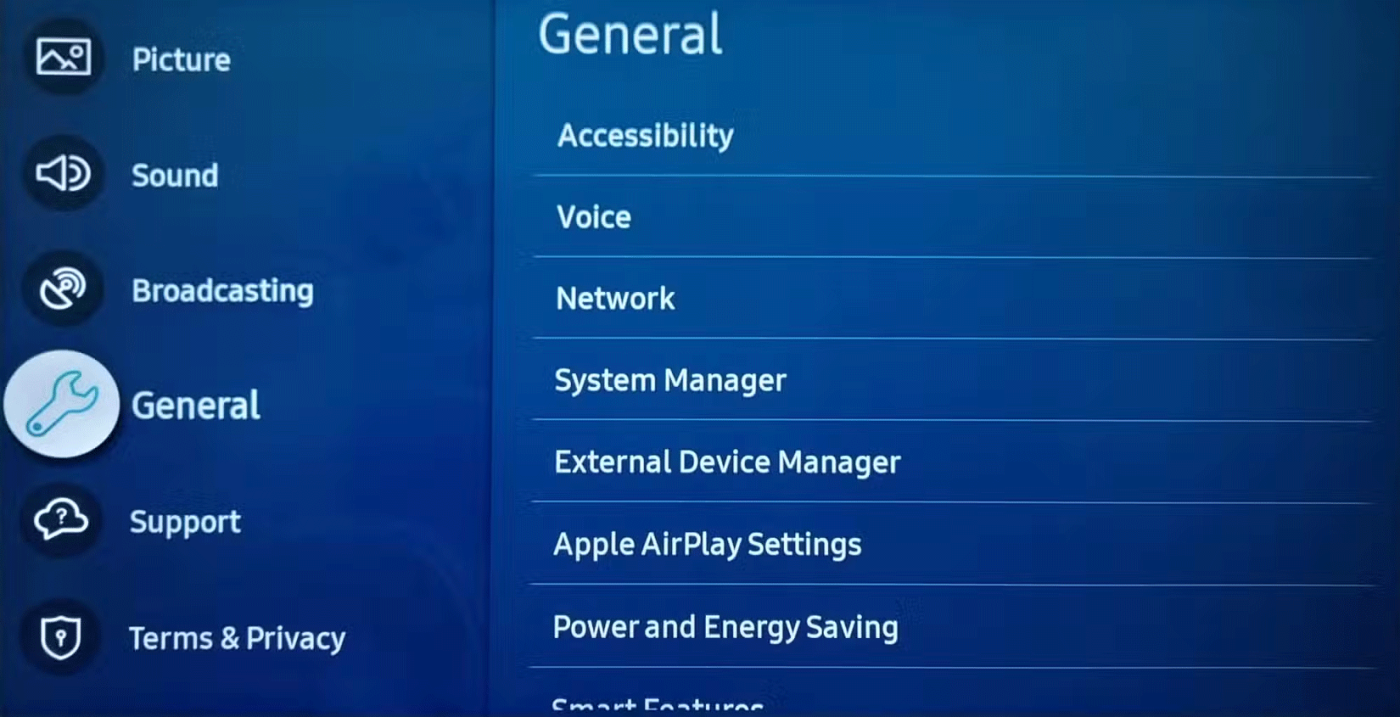

さらに、ストリーミング プラットフォームで HDR ビデオを再生するには、特定のコーデックも必要になる場合があります。 Netflix には HEVC 拡張機能が必要ですが、Microsoft Store では 0.99 ドルかかります。他の 2 つの拡張機能は、YouTube ビデオを HDR で再生するための VP9 と AVI 形式で、どちらも通常は PC にプリインストールされています。
設定アプリから HDR を有効にできます。「設定」>「システム」>「ディスプレイ」に移動し、「HDR を使用する」をタップします。複数のディスプレイが接続されている場合、 [設定を表示または変更するディスプレイを選択] ドロップダウン リストから HDR 対応ディスプレイを選択します。
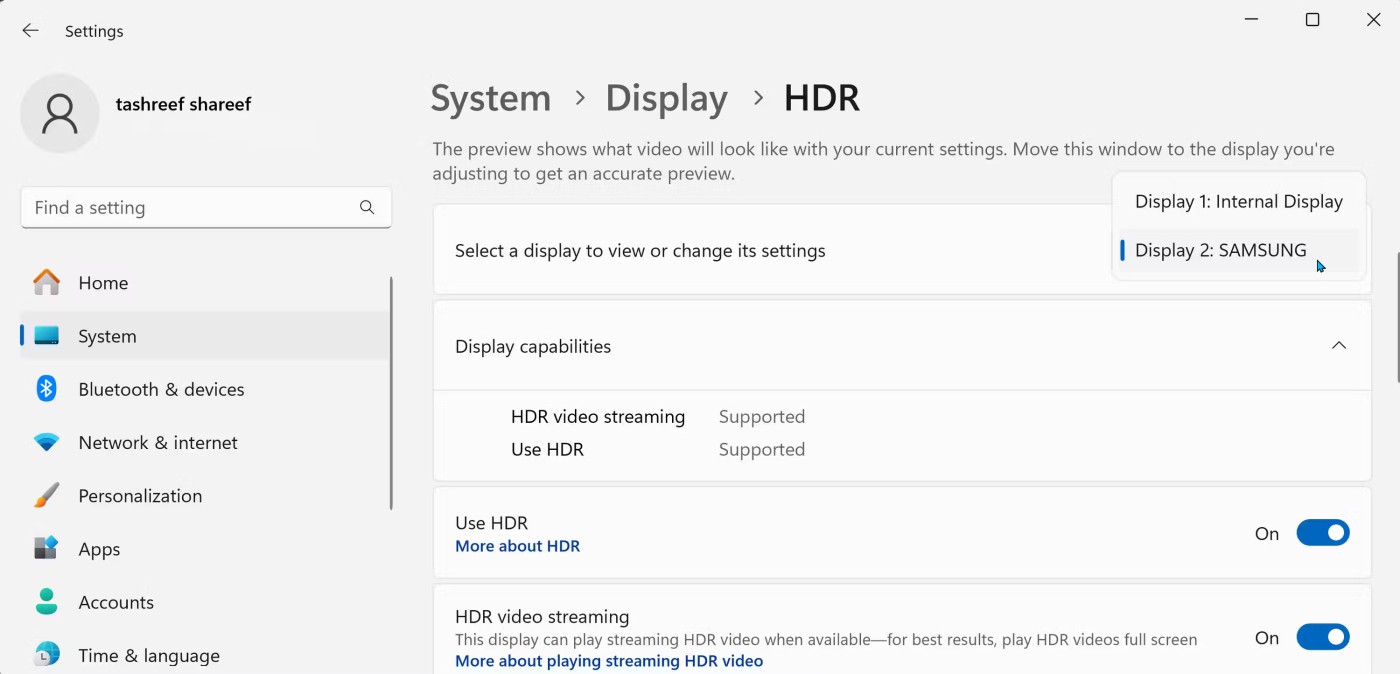
[HDR を使用する]トグル スイッチをオンにします。 HDR がオンの場合、画面が一時的に暗くなったりちらついたりすることがあります。HDR ビデオストリーミングを有効にして、 YouTubeなどのストリーミング プラットフォームで HDR コンテンツを視聴することもできます。
Windows 11では、互換性のある SDR ゲームで HDR を自動的にオンにする Auto HDR も提供されます。すべてのゲームが Auto HDR をサポートしているわけではありませんが、Minecraft、HALO: Master Chief Collection、Call of Duty: Warzone、Assassin's Creed Mirage など、多くの人気タイトルがサポートしています。
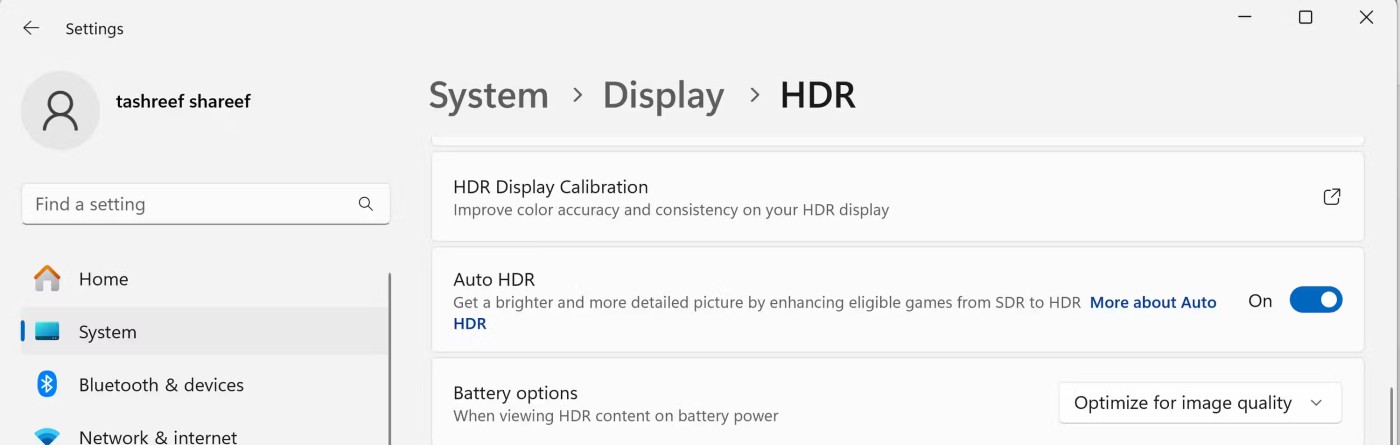
ゲームバーを使用して HDR を有効にすることもできます。これを実行するには:

ゲーム バー設定を構成すると、 Win + Alt + Bショートカットを使用して HDR をすばやくオンまたはオフにすることができます。
Windows HDR キャリブレーションは、最適化されたカラー プロファイルを作成して HDR ディスプレイのカラー精度を向上させるのに役立つ公式のディスプレイ キャリブレーション ツールです。開始するには:
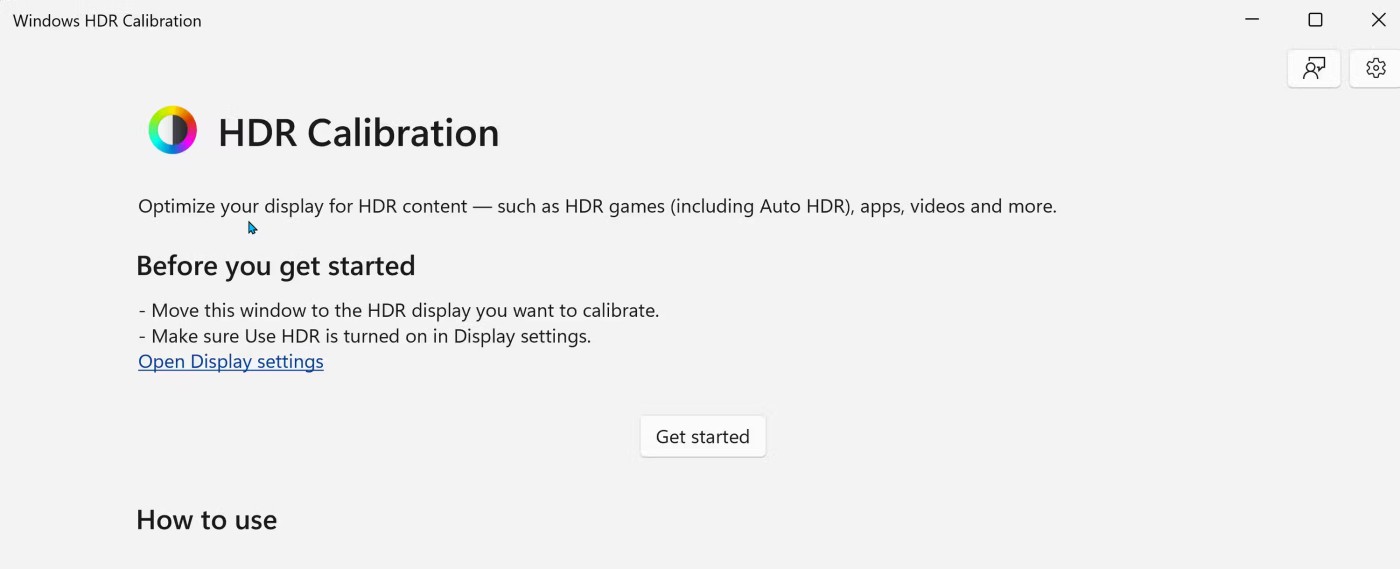
新しいカラー プロファイルを適用するには、[設定] > [システム] > [ディスプレイ]に移動します。次に、[明るさと色]の下にある[カラー プロファイル]ドロップダウン メニューをクリックし、新しく作成したカラー プロファイルを選択します。さらに調整が必要な場合は、モニターを調整して正確な色を実現する追加の調整方法を検討してください。
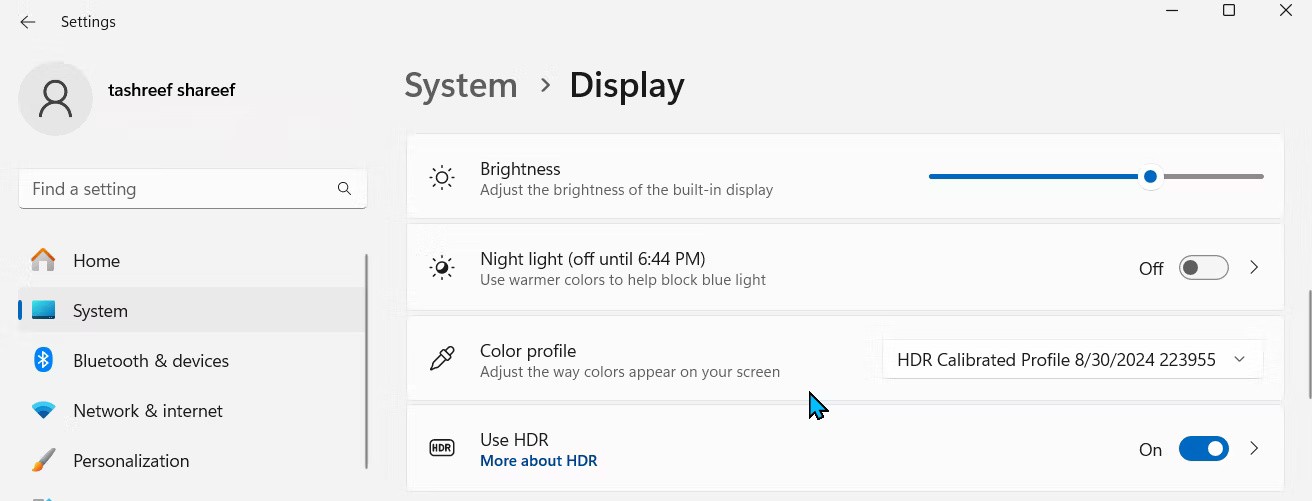
それでも HDR コンテンツが正しくない場合は、テレビのトーン マッピング設定を確認してください。トーン マッピングを使用するかどうかは個人の好みの問題ですが、ダイナミック/アクティブ トーン マッピングとスタティック トーン マッピングを切り替えると、画面が明るすぎたり暗すぎたりすることなく、詳細を保持できます。
テレビのメーカーによってトーン マッピングが異なるため、最適なオプションを見つけるには試してみる必要があります。 Samsung TV で調整する方法は次のとおりです。
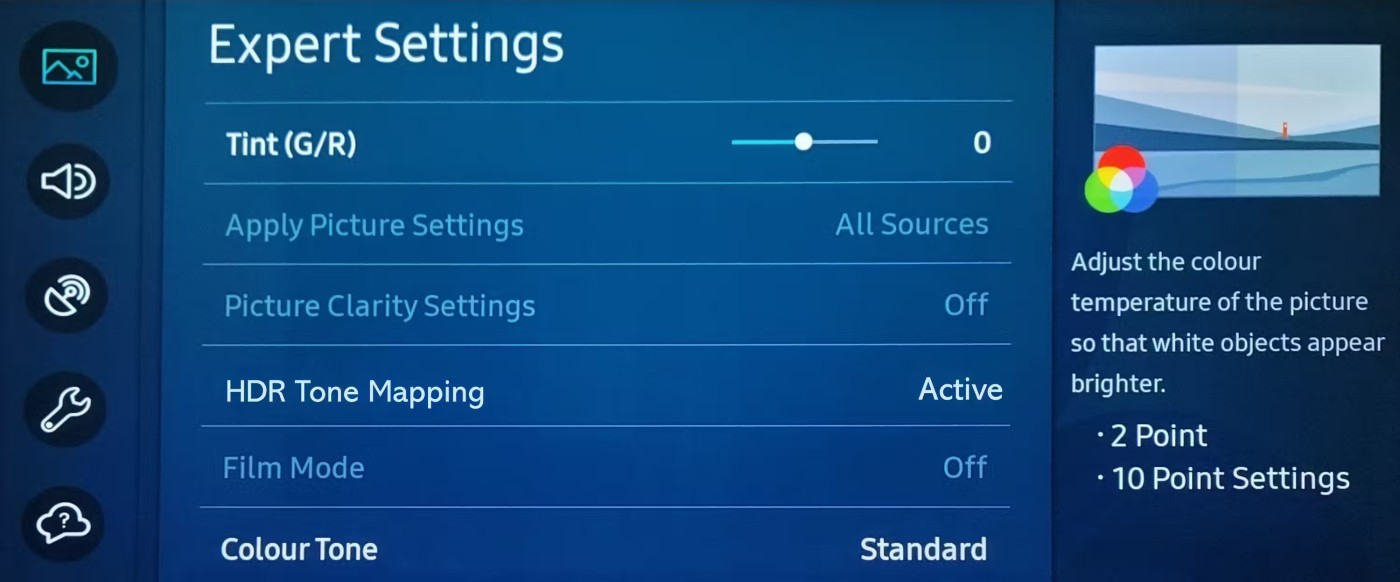
LG C2 などの一部のテレビは、作成者の意図に合わせてゲーム内コンテンツの色を自動的に調整する HGiG モードをサポートしています。同様に、Samsung のテレビは HGiG 標準に従って HDR を使用するため、必要がない限りトーン マッピング設定を調整する必要はないでしょう。
Windows 11 で HDR を有効にしてディスプレイを調整したら、ゲーム設定で HDR を確認して有効にします (利用可能な場合)。たとえば、サイバーパンク 2077 で HDR10 を有効にするには、[設定] > [ビデオ] > [HDR モード]に移動して、 HDR10 PQまたはHDR10 scRGBに設定します。
Windows 11 の HDR 最適化により、ゲームや映画をクリエイターの意図通りに体験できます。これらのヒントを使用すると、Windows 11 で高価な HDR モニターを最大限に活用できます。
ノートパソコンのバッテリーは時間の経過とともに劣化し、容量が低下するため、稼働時間が減少します。しかし、Windows 11 の設定をさらに細かく調整すると、バッテリー寿命が著しく向上するはずです。
2023年、マイクロソフトは人工知能に大きく賭け、OpenAIと提携してCopilotを実現しました。
Microsoft は、2023 年 5 月に Windows 11 22H2 KB5026446 (ビルド 22621.1778) (Moment 3 とも呼ばれる) で Bluetooth LE (低エネルギー) オーディオ サポートを導入しました。
Windows 11 が正式にリリースされました。Windows 10 と比較すると、Windows 11 にはインターフェースから新機能まで多くの変更点があります。詳細は下記の記事をご覧ください。
90 年代バージョンの Windows のノスタルジックなユーザー インターフェイスには、いつも信じられないほどクールなところがあります。
3年以上前、マイクロソフトがWindows 11を発表したとき、このオペレーティングシステムはすぐに大きな論争を巻き起こしました。
Mac で Windows 11 の起動可能な USB を作成するのは、Windows PC で作成するよりも間違いなく難しいですが、不可能ではありません。
Windows 11は2021年10月5日に正式にリリースされました。これまでのWindows 10の主要なアップグレードとは異なり、Microsoftは今回はユーザーにアップグレードを推奨していません。
開発者の NTDEV は、わずか 100 MB の Windows 11 の簡素化されたバージョンを作成しました。
Microsoft は、Snapdragon X 搭載の Copilot+ PC で、より高度な AI 機能のほとんどを発表し、Intel および AMD 搭載の Copilot+ PC の多くを除外しました。
2024 年 10 月のレポートでは、他のバージョンの Windows と比較した Windows 11 の市場シェアの概要を示します。
現在テスト中の最新の変更により、Windows 11 のスタート メニューの最も厄介な問題の 1 つが解決され、実際にリリースされることを期待しています。
Windows 11 では、タスクバーは画面下部の表示スペースのごく一部しか占めません。
Microsoft は、ユーザーをプレミアム Office アプリに移行させるために、無料のリッチ テキスト エディター WordPad を 2023 年末に廃止する予定です。
Windows フォト ビューアーは、Windows XP と同時に初めてリリースされ、すぐに Windows で最も頻繁に使用されるツールの 1 つになりました。
VPNとは何か、そのメリットとデメリットは何でしょうか?WebTech360と一緒に、VPNの定義、そしてこのモデルとシステムを仕事にどのように適用するかについて考えてみましょう。
Windows セキュリティは、基本的なウイルス対策だけにとどまりません。フィッシング詐欺の防止、ランサムウェアのブロック、悪意のあるアプリの実行防止など、様々な機能を備えています。しかし、これらの機能はメニューの階層構造に隠れているため、見つけにくいのが現状です。
一度学んで実際に試してみると、暗号化は驚くほど使いやすく、日常生活に非常に実用的であることがわかります。
以下の記事では、Windows 7で削除されたデータを復元するためのサポートツールRecuva Portableの基本操作をご紹介します。Recuva Portableを使えば、USBメモリにデータを保存し、必要な時にいつでも使用できます。このツールはコンパクトでシンプルで使いやすく、以下のような機能を備えています。
CCleaner はわずか数分で重複ファイルをスキャンし、どのファイルを安全に削除できるかを判断できるようにします。
Windows 11 でダウンロード フォルダーを C ドライブから別のドライブに移動すると、C ドライブの容量が削減され、コンピューターの動作がスムーズになります。
これは、Microsoft ではなく独自のスケジュールで更新が行われるように、システムを強化および調整する方法です。
Windows ファイルエクスプローラーには、ファイルの表示方法を変更するためのオプションが多数用意されています。しかし、システムのセキュリティにとって非常に重要なオプションが、デフォルトで無効になっていることをご存知ない方もいるかもしれません。
適切なツールを使用すれば、システムをスキャンして、システムに潜んでいる可能性のあるスパイウェア、アドウェア、その他の悪意のあるプログラムを削除できます。
以下は、新しいコンピュータをインストールするときに推奨されるソフトウェアのリストです。これにより、コンピュータに最も必要な最適なアプリケーションを選択できます。
フラッシュドライブにオペレーティングシステム全体を保存しておくと、特にノートパソコンをお持ちでない場合、非常に便利です。しかし、この機能はLinuxディストリビューションに限ったものではありません。Windowsインストールのクローン作成に挑戦してみましょう。
これらのサービスのいくつかをオフにすると、日常の使用に影響を与えずに、バッテリー寿命を大幅に節約できます。
Ctrl + Z は、Windows で非常によく使われるキーの組み合わせです。基本的に、Ctrl + Z を使用すると、Windows のすべての領域で操作を元に戻すことができます。
短縮URLは長いリンクを簡潔にするのに便利ですが、実際のリンク先を隠すことにもなります。マルウェアやフィッシング詐欺を回避したいのであれば、盲目的にリンクをクリックするのは賢明ではありません。
長い待ち時間の後、Windows 11 の最初のメジャー アップデートが正式にリリースされました。




























